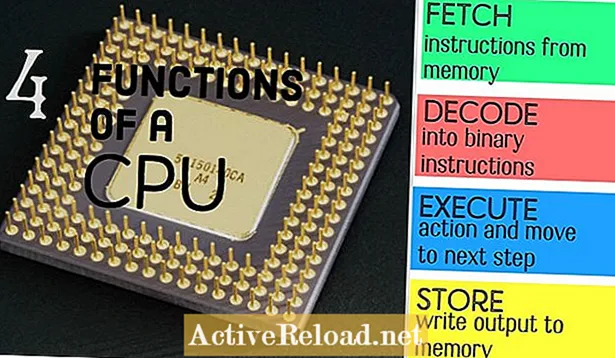محتوا
- تغییر شکل اشکال
- 1. انتخاب شکل
- 2. پنجره انتخاب
- دوباره سفارش اشکال
- نمونه نقشه ایالات متحده
- کلید تنظیم اشکال در اکسل
- مرتب سازی مجدد شکل ها با استفاده از پنجره انتخاب
- چگونه می توان اشکال را گروه بندی و دسته بندی کرد
- 1. گروه بندی اشکال با انتخاب
- 2. گروه بندی اشکال با استفاده از Format و Arrange Tab
- شکل را از گروه بندی ، انتخاب مجدد و تغییر نام دهید
- نتیجه
رابی بیشتر در مورد Skyrim می نویسد اما گاهی اوقات موارد عجیب برنامه های مایکروسافت مانند Excel و Outlook را روشن می کند.
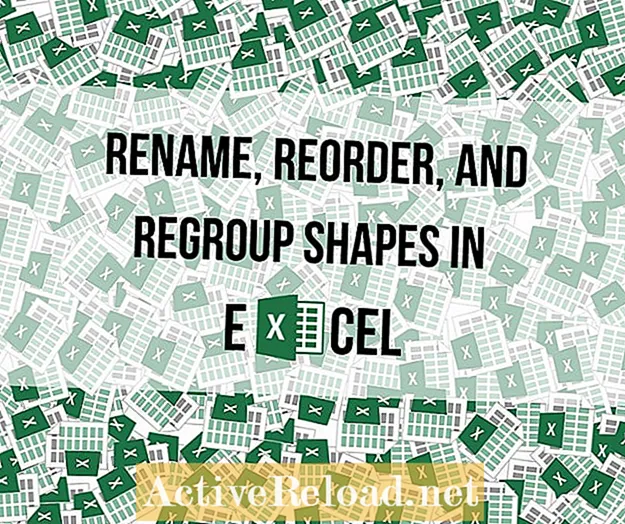
شکل ها می توانند تأثیر بصری و عملکردی را به کاربرگ شما اضافه کنند. اشکال به شما امکان می دهد توجه کاربر را جلب کنید ، به قسمتهای دیگر کتاب کار خود پیوند برقرار کنید و حتی یک کد ویژوال بیسیک اجرا کنید. این سه روش برای تغییر شکل به شما کمک می کند تا خوانایی کاربرگ خود را در Excel افزایش دهید.
- تغییر شکل اشکال برای وضوح و سازماندهی اغلب لازم است. اکسل اشکال شما را با نامهایی مانند Rectangle 1 یا Right Arrow 7 برای شما نامگذاری می کند.
- ترتیب مجددشکل ها برای کدگذاری اشکال با Visual Basic ضروری است. وقتی اشکال به ترتیب ساخته شده مرتب می شوند ، دستکاری آنها با استفاده از ویژوال بیسیک کاری دشوار است.
- اضافه کردن اشکال به گروهها منتقل شوند تا بتوان آنها را جابجا كرد و به عنوان يك مورد تغيير كرد ، اين امكان را فراهم مي كند كه با شكل موثرتر تغييرات در بسياري از اشكال اعمال شود.
تغییر شکل اشکال
تغییر نام اشکال به کاربر (شما!) این امکان را می دهد تا اشکال را راحت تر شناسایی کرده و برای آن شکل کد ویژوال بیسیک بنویسد.
تغییر شکل به دو روش وجود دارد: از طریق انتخاب شکل و از طریق صفحه انتخاب.
1. انتخاب شکل
یک شکل را در کتاب کار خود انتخاب کنید. همانطور که در شکل 2 نشان داده شده است ، نام آن شکل در کادر سمت چپ نوار فرمول ظاهر می شود (می بینید که شکل من "Montana" نامیده می شود).
برای تغییر نام ، کافی است آن را در کادر بالا سمت راست تغییر نام دهید و کلیک کنید وارد یا برگشت تائیدش کنه
2. پنجره انتخاب
- برای دسترسی به پنجره انتخاب، ابتدا یک شکل را انتخاب کنید
- به قسمت وسایل نقاشی گروه زبانه ها را انتخاب کنید قالب بندی زبانه
- در ترتیب دادن در آن برگه گروه را انتخاب کنید پنجره انتخاب دکمه
- با این کار پنجره باز می شود تا تمام اشکال موجود در صفحه فعال به شما نشان داده شود ، همانطور که در شکل 3 مشاهده می شود.
- از اینجا ، می توانید با کلیک بر روی نام و ایجاد تغییرات ، به هر یک از شکل ها تغییر نام دهید.
لیست اشکال لیست الفبایی نیست ، اشکال به ترتیب ایجاد شده لیست می شوند. لیست اشکال به طور خودکار مرتب سازی مجدد نمی شود.
وقتی نام اشکال را در Excel تغییر می دهید ، به ترتیب ایجاد شده باقی می مانند. این استفاده از اشکال موجود در اسکریپت Visual Basic را دشوار می کند.
دوباره سفارش اشکال
نمونه نقشه ایالات متحده
نمودار موضوعی من در ایالات متحده از کد ویژوال بیسیک استفاده می کند که داده ها را از یک وب سایت خارجی می کشد و رنگ پر شکل شکل هر ایالت را بر اساس داده های ارائه شده تغییر می دهد.
داده های ارائه شده ایالات را به ترتیب حروف الفبا لیست می کند. اگر اشکال به ترتیب حروف الفبا نباشند ، نمودار موضوعی به طور دقیق داده ها را نشان نمی دهد. شکل 3 حالات خارج از ترتیب حروف الفبا را نشان می دهد ، بنابراین ، نمایش نادرست داده های کشیده شده از سایت خارجی را نشان می دهد.
کلید تنظیم اشکال در اکسل
| گزینه منوی اول | گزینه منوی دوم | نتیجه |
|---|---|---|
به جلو بیاورید | به جلو بیاورید | شکل به بالای لیست منتقل می شود |
| جلو بیا | شکل یک مکان بالاتر حرکت می کند |
ارسال به برگشت | ارسال به برگشت | شکل به پایین لیست ارسال شده است |
| ارسال به عقب | شکل یک مکان پایین تر حرکت می کند |
مرتب سازی مجدد شکل ها با استفاده از پنجره انتخاب
- شکلی را که می خواهید دوباره سفارش دهید انتخاب کنید
- روی شکل موجود در صفحه کار راست کلیک کنید
- دو گزینه ای که برای حرکت دادن شکل باید از آنها استفاده کنید به جلو بیاورید و ارسال به برگشت، همانطور که در شکل 4 دیده می شود.
- شکل 5 نشان می دهد که اشکال من به ترتیب حروف الفبا مرتب شده اند. اکنون ایالات به همان ترتیب داده های من لیست شده اند.
اکنون وقتی ماکرو ویژوال بیسیک خود را اجرا می کنم ، یک نمودار موضوعی دریافت می کنم که با داده های ارائه شده از منبع خارجی مطابق شکل 5 و 6 مطابقت دارد.
شکل 5: اکنون اشکال با استفاده از صفحه انتخاب در Excel 2007 و Excel 2010 به درستی مرتب شده اند.


چگونه می توان اشکال را گروه بندی و دسته بندی کرد
گروه بندی اشکال امکان ایجاد چندین تغییر همزمان در بسیاری از اشکال را فراهم می کند. حرکت دادن اشکال در یک گروه ، آنها را نسبت به یکدیگر در همان وضعیت نگه می دارد. برای گروه بندی اشکال دو روش وجود دارد:
1. گروه بندی اشکال با انتخاب
- تمام شکل هایی را که می خواهید در گروه قرار دهید انتخاب کنید
- کلیک راست کرده و انتخاب کنید گروه و گروه بندی کنید
2. گروه بندی اشکال با استفاده از Format و Arrange Tab
- انتخاب کنید قالب بندی برگه ای که بخشی از آن است وسایل نقاشی. کلیک کنید بر روی گروه دکمه ای که در آن است ترتیب دادن گروه
- برای جدا کردن گروهی از اشکال ، مراحل بالا را تکرار کنید اما انتخاب کنید دسته بندی کردن به جای گروه.
شکل 7 گروهی از اشکال به نام گروه 12 را نشان می دهد. گروه به عنوان یک کل می تواند انتخاب شود و خصوصیات تمام اشکال گروه پیکربندی شود. با انتخاب آن می توان کل گروه را جابجا کرد.
شکل را از گروه بندی ، انتخاب مجدد و تغییر نام دهید
اگر نگران توانایی جدا کردن گروه و انتخاب مجدد اشکال منفرد در صفحه کار خود هستید ، هرگز نترسید:
- اگر این اشکال بخشی از یک گروه قبلی بود ، گزینه ای برای مجدد گروه بندی نیز وجود دارد.
- می توانید گروه را دقیقاً به همان روتی که نام شکل را تغییر می دهید تغییر نام دهید.
- اگر می خواهید یک شکل واحد در گروه تغییر دهید ، گروه را انتخاب کنید و سپس روی یک شکل منحصر به فرد کلیک کنید تا خصوصیات فردی آن تغییر کند. این در شکل 8 نشان داده شده است.
نتیجه
اشکال برای ساخت صفحه گسترده با تأثیر بصری عناصر بسیار مفید و همه کاره ای هستند. اشکال به کاربران امکان می دهد تا با استفاده از پیوندهای پیوندی در اطراف کتاب کار شما حرکت کنند و یا با کلیک یک دکمه کد را اجرا کنند.
امیدوارم این مقاله برای شما مفید و آموزنده باشد. لطفاً هرگونه نظر ، س questionsال یا نگرانی را در زیر بنویسید.
این مقاله از نظر دانش نویسنده دقیق و درست است. محتوا فقط برای اطلاع رسانی و سرگرمی است و جایگزین مشاوره شخصی یا مشاوره حرفه ای در امور تجاری ، مالی ، حقوقی یا فنی نمی شود.